一、KVM架构
KVM功能,是以扩展虚拟化CPU为硬件基础(如Intel-VT,AMD-V),利用CPU虚拟化技术。
KVM作为内核的一个模块,来提供虚拟化功能。如果系统需要虚拟化功能,则KVM模块可以被linux内核按需动态加载到内存运行。如果不需要的KVM功能,可以动态卸载该模块。
QEMU是一套模拟CPU的开源软件。KVM作为内核的一个模块,可以通过QEMU提供的模拟方式,来使用处理器。这样,KVM就提供了一个模拟的(虚拟的)硬件层,虚拟机就运行在这个模拟的硬件层之上。
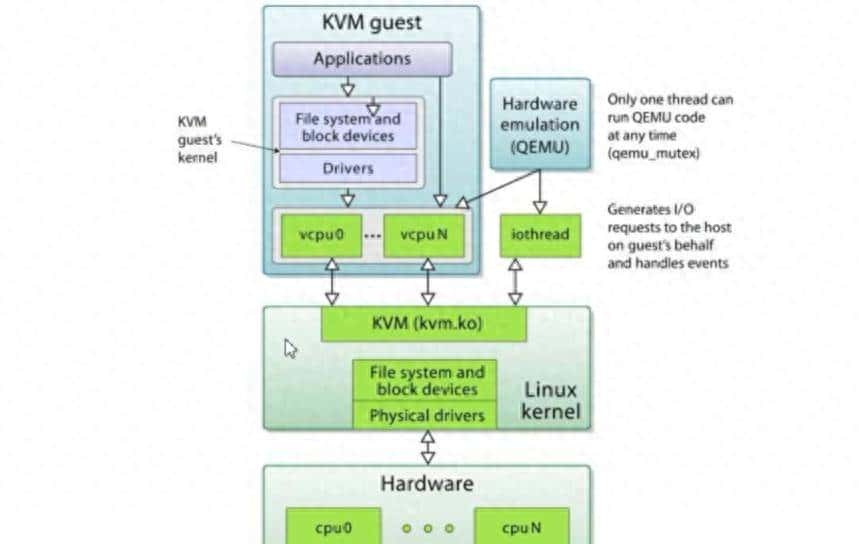
二、KVM软件安装
1、查看CPU是否支持VT技术
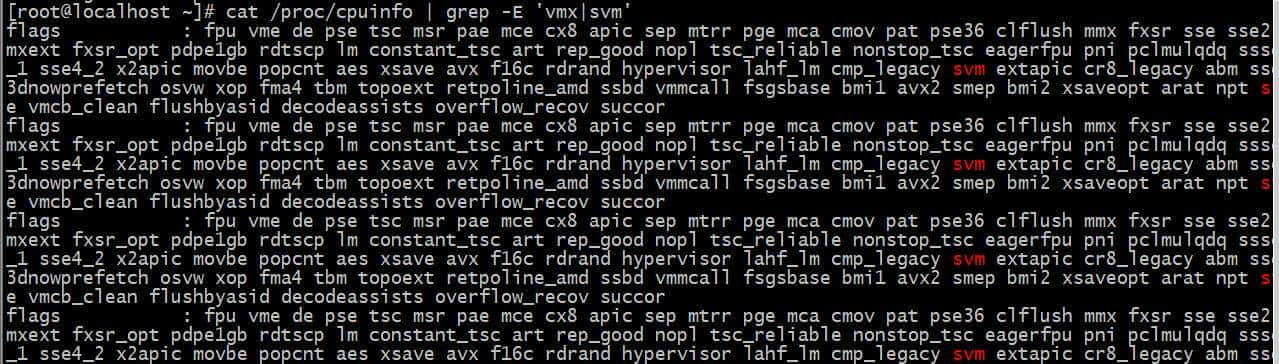
2、清理环境:卸载KVM
yum remove `rpm -qa | egrep 'qemu|virt|KVM'` -y && rm -rf /var/lib/libvirt/ /etc/libvirt3、安装软件
yum -y install *qemu* *virt* librbd1-develqemu-KVM:主包
libvirt:API接口
virt-manage:图形管理程序
- 在所谓的kvm技术中,应用到的实则有2个东西: qemu+kvm
- kvm负责cpu虚拟化+内存虚拟化,实现了cpu和内存的虚拟化,但kvm不能模拟其他设备;
- qemu是模拟Io设备(网卡,磁盘》,kvm加上qemu之后就能实现真正意义上服务器虚拟化。
- 由于用到了上面两个东西,所以一般都称之为qemu-kvm。
- libvirt则是调用kvm虚拟化技术的接口用于管理的,用7ibvirt管理方便.
4、启动libvirtd
systemctl start libvirtd && systemctl enable libvirtd5、查看KVM模块加载
lsmod | grep KVM6、四种安装GuestOS方式
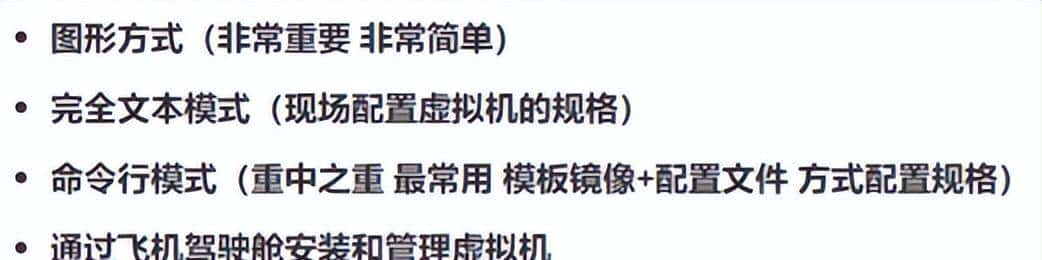

先通过安装飞机驾驶舱方式安装
yum install -y cockpit && systemctl start cockpit && systemctl enable cockpit7、查看9090端口是否启用
netstat -lpnt8、关闭防火墙
systemctl stop firewalld
setenforce 0[root@localhost ~]# vim /etc/selinux/config
# This file controls the state of SELinux on the system.
# SELINUX= can take one of these three values:
# enforcing - SELinux security policy is enforced.
# permissive - SELinux prints warnings instead of enforcing.
# disabled - No SELinux policy is loaded.
SELINUX=disabled
# SELINUXTYPE= can take one of three values:
# targeted - Targeted processes are protected,
# minimum - Modification of targeted policy. Only selected processes are protected.
# mls - Multi Level Security protection.
SELINUXTYPE=targeted9、浏览器访问:服务地址:9090
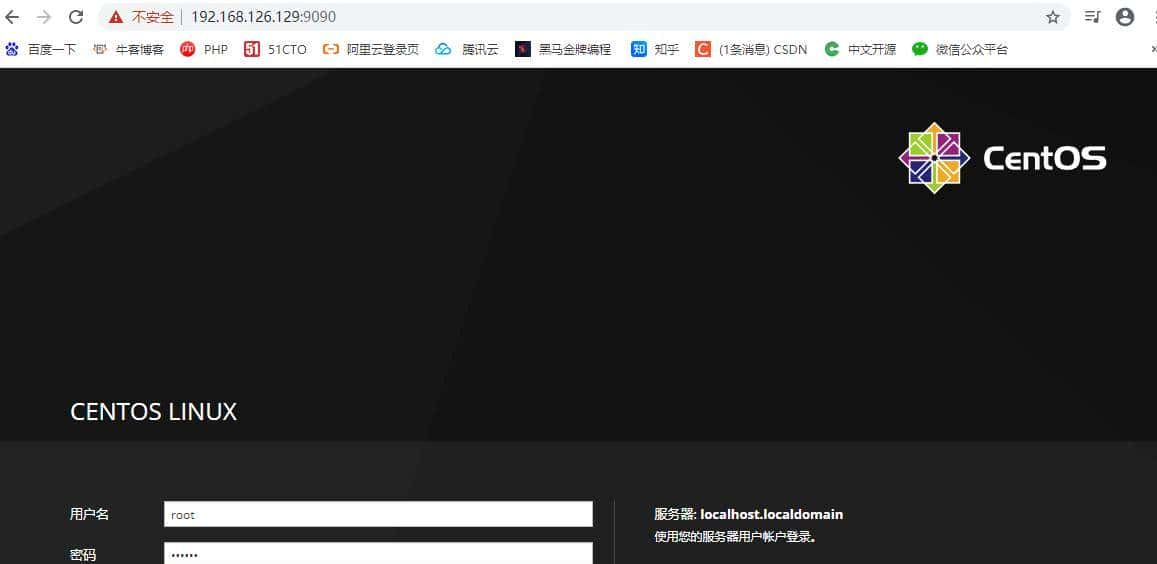
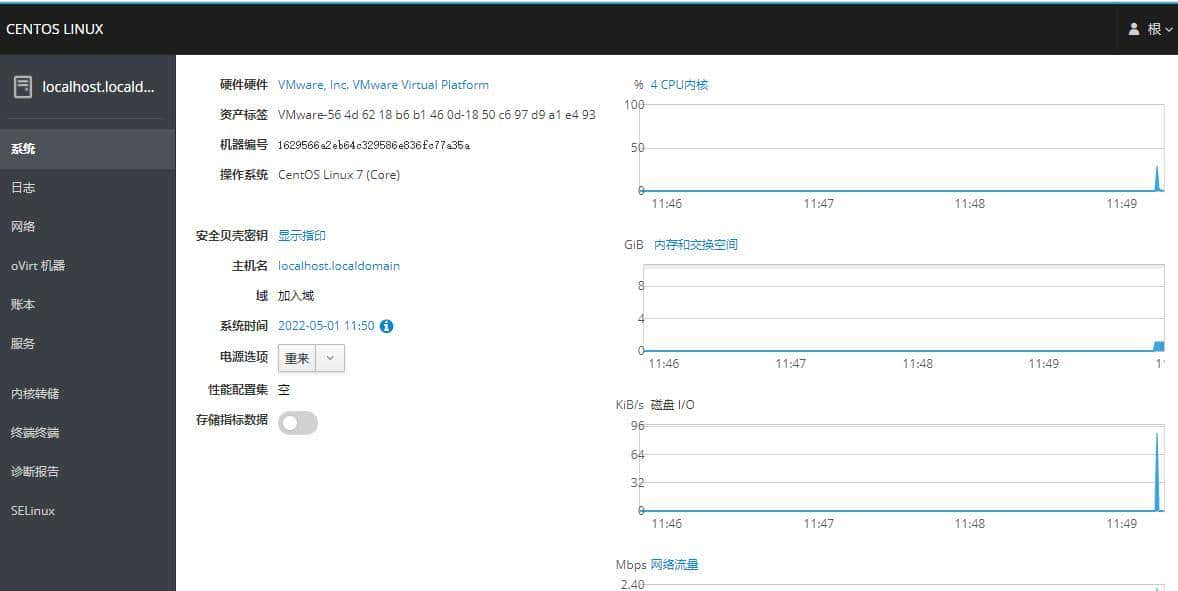
飞机驾驶舱cockpit安装完毕
1、使用图形方式安装GuestOS
#打开虚拟系统管理器
virt-manager选择新建虚拟机
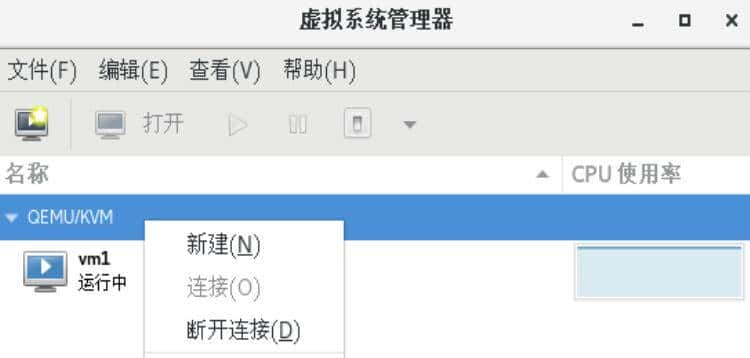
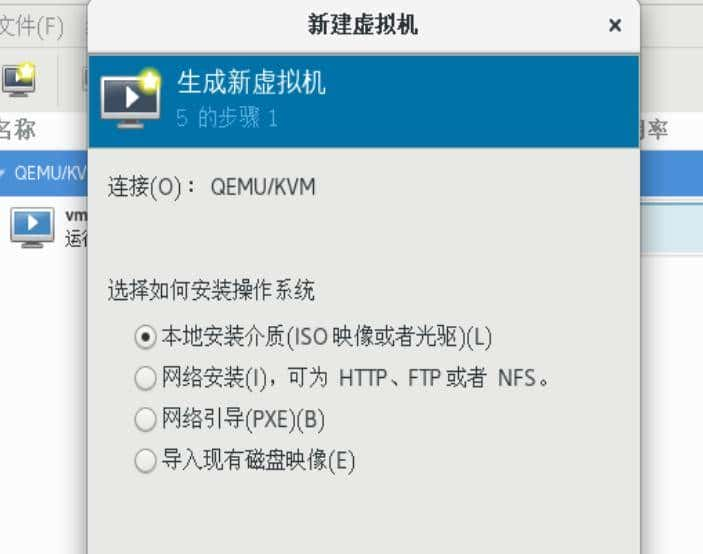
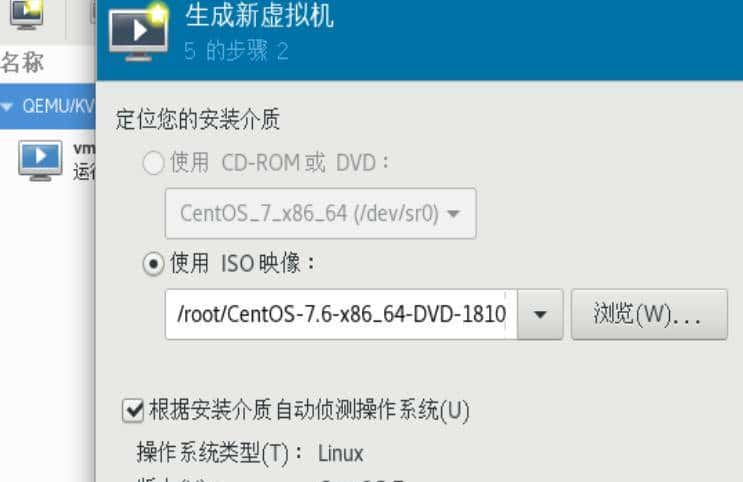
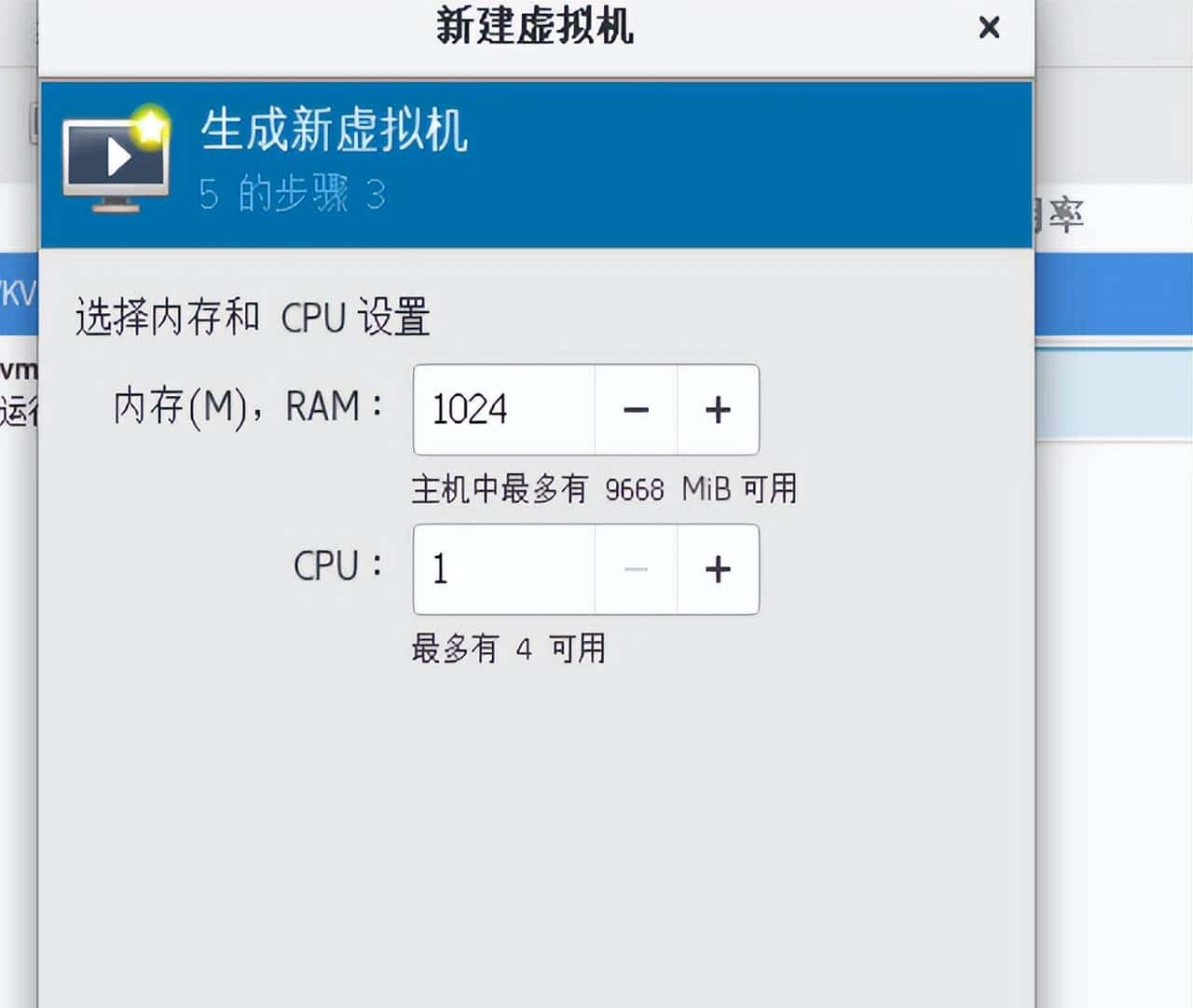
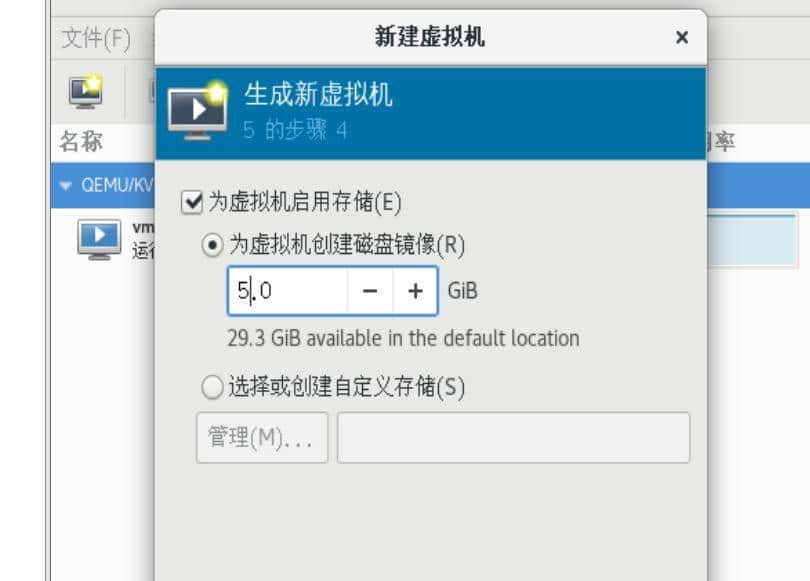

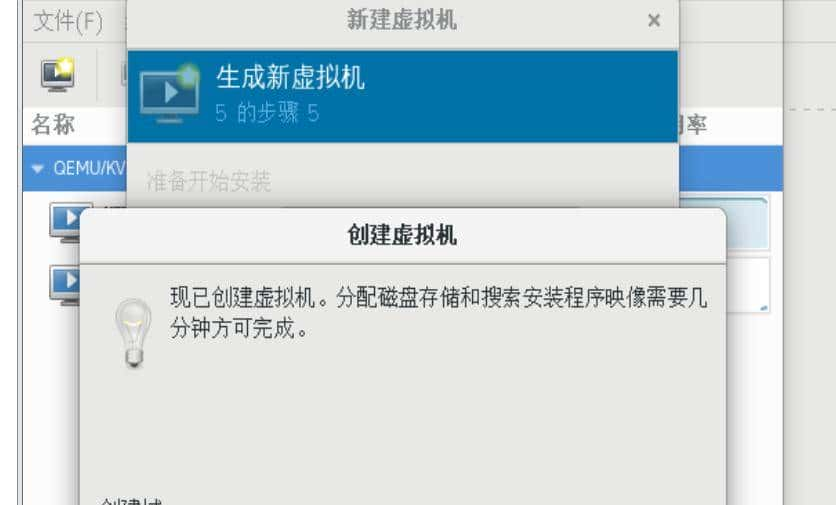
然后开始进入安装界面
2、使用命令行模式安装
虚拟机组成部分
1、虚拟机配置文件
[root@localhost ~]# ls /etc/libvirt/qemu
networks vm1.xml2、存储虚拟机的介质
[root@localhost ~]# ls /var/lib/libvirt/images/
vm1.qcow2
[root@localhost ~]#根据配置文件配置虚拟机
1.需要拷贝之前的磁盘镜像文件
[root@localhost qemu]# cd /var/lib/libvirt/images/
[root@localhost images]# cp vm1.qcow2 vm2.img
[root@localhost images]# ll
总用量 10487812
-rw-------. 1 root root 5369757696 5月 2 11:11 vm1.qcow2
-rw------- 1 root root 5369757696 5月 2 11:19 vm2.img2.需要拷贝之前的配置文件
[root@localhost ~]# cd /etc/libvirt/qemu/
[root@localhost qemu]# cp vm1.xml vm2.xml
[root@localhost qemu]#3.配置文件需要修改必要的内存
[root@localhost images]# vim /etc/libvirt/qemu/vm2.xml


4.创建虚拟机
[root@localhost images]# virsh define /etc/libvirt/qemu/vm2.xml
定义域 vm2(从 /etc/libvirt/qemu/vm2.xml)5.重启一下kvm服务
[root@localhost images]# systemctl restart libvirtd6.宿主机开启路由转发
#vim /etc/sysctl.confnet.ipv4.ip_forward = 1 #添加这一行保存退出后,启动
[root@localhost images]# sysctl -p
net.ipv4.ip_forward = 1
[root@localhost images]#7.验证
#打开虚拟系统管理器
virt-manager查看是否显示创建的虚拟机vm2?
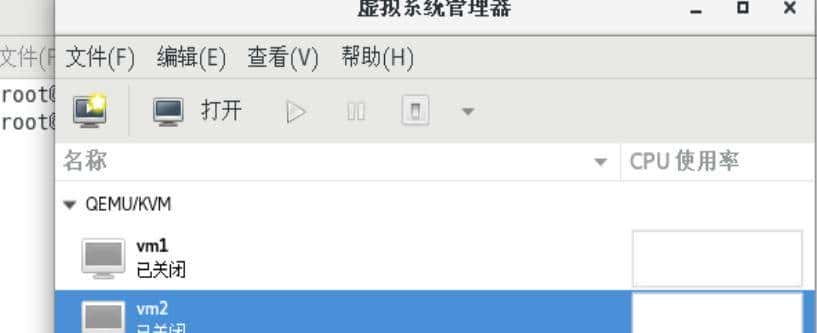
打开虚拟机查看是否可用

结果:命令行创建的虚拟机可用并且可以ping通外网,如果ping不通记得激活一下网卡
升级虚拟机配置
添加磁盘镜像
[root@localhost images]# vim /etc/libvirt/qemu/vm1.xml #添加一下信息
<disk type='file' device='disk'>
<driver name='qemu' type='qcow2'/>
<source file='/var/lib/libvirt/images/vm1-1.qcow2'/>
<target dev='vdb' bus='virtio'/>
<address type='pci' domain='0x0000' bus='0x00' slot='0x17' function='0x0'/>
</disk>创建新的空磁盘卷
[root@localhost images]# qemu-img create -f qcow2 /var/lib/libvirt/images/vm1-1.qcow2 2G
Formatting '/var/lib/libvirt/images/vm1-1.qcow2', fmt=qcow2 size=2147483648 encryption=off cluster_size=65536 lazy_refcounts=off
[root@localhost images]#重新定义
[root@localhost images]# virsh define /etc/libvirt/qemu/vm1.xml定义域 vm1(从 /etc/libvirt/qemu/vm1.xml)
[root@localhost images]#
查看vm1有没有添加硬盘成功
[root@localhost ~]# lsblk
NAME MAJ:MIN RM SIZE RO TYPE MOUNTPOINT
sr0 11:0 1 1024M 0 rom
vda 252:0 0 5G 0 disk
├─vda1 252:1 0 1G 0 part /boot
└─vda2 252:2 0 4G 0 part
├─centos-root 253:0 0 3.5G 0 lvm /
└─centos-swap 253:1 0 512M 0 lvm [SWAP]
vdb 252:16 0 2G 0 disk
[root@localhost ~]#添加成功
三、KVM存储
概念
- KVM必须要配置一个目录当作它存储磁盘镜像(存储卷)的目录,我们称这个为存储池
默认存储池
/var/lib/libvirt/images1、存储池管理
1.创建基于文件夹的存储池(目录)
[root@localhost ~]# mkdir -p /data/vmfs2.定义存储池与其目录
[root@localhost ~]# virsh pool-define-as vmdisk --type dir --target /data/vmfs
定义池 vmdisk
[root@localhost ~]#3.创建以定义的存储池
1)创建已定义的存储池
[root@localhost ~]# virsh pool-build vmdisk构建池 vmdisk
[root@localhost ~]#
2)查看已定义的存储池
[root@localhost ~]# virsh pool-list --all
名称 状态 自动开始
-------------------------------------------
default 活动 是
root 活动 是
vmdisk 不活跃 否 4.激活并设置自动启动存储池
[root@localhost ~]# virsh pool-start vmdisk
池 vmdisk 已启动
[root@localhost ~]# virsh pool-autostart vmdisk
池 vmdisk 标记为自动启动
[root@localhost ~]# virsh pool-list --all
名称 状态 自动开始
-------------------------------------------
default 活动 是
root 活动 是
vmdisk 活动 是 5.在存储池中创建虚拟机存储卷
[root@localhost ~]# virsh vol-create-as vmdisk kvm1.qcow2 3G --format qcow2创建卷 kvm1.qcow2
[root@localhost ~]#
注意:
1:KVM存储池主要是体现一种管理方式,可以通过挂载存储目录,lvm逻辑卷的方式创建存储池,虚拟机存储卷创建完成后,剩下的操作与无存储卷的方式无任何区别了。
注2:KVM存储池也要用于虚拟机迁移任务。
[root@localhost ~]# ll /data/vmfs -h
总用量 196K
-rw------- 1 root root 193K 5月 2 14:56 kvm1.qcow2
[root@localhost ~]#6.存储池相关管理命令
(1)在存储池中删除存储卷
[root@localhost ~]# virsh vol-delete --pool vmdisk kvm1.qcow2卷 kvm1.qcow2 被删除
(2)撤销激活存储卷
[root@localhost ~]# virsh pool-destroy vmdisk销毁池 vmdisk
(3)删除存储池定义的目录
[root@localhost ~]# virsh pool-delete vmdisk池 vmdisk 被删除
(4)撤销定义存储池
[root@localhost ~]# virsh pool-undefine vmdisk池 vmdisk 已经被撤销定义
到此KVM存储池配置与管理操作完毕
2、生产环境中添加lvm和远程·存储即可
添加lvm和远程存储即可
3、磁盘格式
3.1.磁盘镜像文件格式
raw
原始格式,性能最好
qcow2
性能上还是不如raw,但是raw不支持快照,qcow2支持快照。
qed
目前默认安装好的用的是raw格式,所有做快照要把他转换成qcow2格式
什么叫写时拷贝?
raw立刻分配空间,不管你有没有用到那么多空间
qcow2只是承诺给你分配空间,但是只有当你需要用空间的时候,才会给你空间。最多只给你承诺空间的大小,避免空间浪费
3.2.创建磁盘文件
建立qcow2格式磁盘文件
[root@localhost ~]# qemu-img create -f qcow2 /var/lib/libvirt/test.qcow2 3G
Formatting '/var/lib/libvirt/test.qcow2', fmt=qcow2 size=3221225472 encryption=off cluster_size=65536 lazy_refcounts=off
[root@localhost ~]#建立raw格式磁盘文件
[root@localhost ~]# qemu-img create -f raw /var/lib/libvirt/test.img 2G
Formatting '/var/lib/libvirt/test.img', fmt=raw size=2147483648查看已经创建的虚拟磁盘文件
[root@localhost ~]# ll -h /var/lib/libvirt/
-rw-r--r-- 1 root root 2.0G 5月 2 15:59 test.img #raw直接分配了内存空间
-rw-r--r-- 1 root root 193K 5月 2 15:58 test.qcow2 #qcow2没有直接分配了内存空间
[root@localhost libvirt]# qemu-img info test.img
image: test.img
file format: raw
virtual size: 2.0G (2147483648 bytes)
disk size: 04、挂载磁盘
- 当虚拟机无法启动,而磁盘文件没有损坏时,可以将虚拟机的主分区挂载,拷贝重大信息出来
- 使用Libguestfs,第一需要使用Libvirt。Libvirt是一个管理接口,可以和KVM、Xen和其他一些基于Liunx的虚拟机相互连接。
- Libguestfs的功能更加强劲,可以打开Windows虚拟机上的文件。但是第一你需要将虚拟机迁移到libguestfs可用的环境当中,也就是Linux环境。
查看磁盘分区信息
[root@localhost ~]# virt-df -h -d vm1
文件系统 大小 已用空间 可用空间 使用百分比%
vm1:/dev/sda1 1014M 100M 914M 10%
vm1:/dev/centos/root 3.5G 974M 2.5G 28%
[root@localhost ~]#
[root@localhost ~]# virt-filesystems -d vm1
/dev/sda1
/dev/centos/root挂载磁盘镜像分区
[root@localhost ~]# guestmount -d vm1 -m /dev/centos/root --rw /mnt
[root@localhost ~]# df -Th
文件系统 类型 容量 已用 可用 已用% 挂载点
devtmpfs devtmpfs 4.8G 0 4.8G 0% /dev
tmpfs tmpfs 4.8G 0 4.8G 0% /dev/shm
tmpfs tmpfs 4.8G 13M 4.8G 1% /run
tmpfs tmpfs 4.8G 0 4.8G 0% /sys/fs/cgroup
/dev/mapper/centos-root xfs 44G 20G 25G 45% /
/dev/sda1 xfs 1014M 213M 802M 21% /boot
tmpfs tmpfs 967M 0 967M 0% /run/user/0
/dev/fuse fuse 3.5G 1007M 2.6G 29% /mnt
[root@localhost ~]# cd /mnt
[root@localhost mnt]# ls
bin boot dev etc home lib lib64 media mnt opt proc root run sbin srv sys tmp usr var撤销挂载
[root@localhost ~]# guestunmount /mnt/
[root@localhost ~]# cd /mnt/
[root@localhost mnt]# ls
[root@localhost mnt]#四、KVM基本管理
1.KVM管理
查看 启动 关闭 重启 重置 查看
查看虚拟机
[root@localhost ~]# virsh list --all
Id 名称 状态
----------------------------------------------------
- vm1 关闭
- vm2 关闭[root@localhost ~]#
查看KVM虚拟机配置文件
[root@localhost ~]# virsh dumpxml vm1
<domain type='kvm'>
<name>vm1</name>
<uuid>6b10e3d2-7cb5-4827-8f3e-efe33703e5c1</uuid>
<memory unit='KiB'>1048576</memory>
<currentMemory unit='KiB'>1048576</currentMemory>
<vcpu placement='static'>1</vcpu>
<os>
<type arch='x86_64' machine='pc-i440fx-rhel7.0.0'>hvm</type>
<boot dev='hd'/>
</os>将vm1虚拟机的配置文件保存至vm6.xml:
virsh dumpxml vm1 > /etc/libvirt/qemu/vm6.xml使用edit修改配置文件,如果直接用vim编辑器修改配置文件,需要重启libvirtd服务
[root@localhost ~]# virsh edit vm1暂停虚拟机
[root@localhost ~]# virsh suspend vm1域 vm1 被挂起
恢复虚拟机
[root@localhost ~]# virsh resume vm1域 vm1 被重新恢复
关闭虚拟机
方法一
[root@localhost ~]# virsh shutdown vm1
域 vm1 被关闭
方法二
[root@localhost ~]# virsh destroy vm1
重启虚拟机
[root@localhost ~]# virsh reboot vm1域 vm1 正在被重新启动
重置虚拟机(比重启的启动速度快)
[root@localhost ~]# virsh reset vm1重新设定域 vm1
[root@localhost ~]#删除虚拟机
[root@localhost ~]# ll /etc/libvirt/qemu
总用量 24
drwx------. 3 root root 42 5月 1 17:08 networks
-rw------- 1 root root 4592 5月 3 12:01 vm1.xml
-rw------- 1 root root 4590 5月 2 11:39 vm2.xml
-rw-r--r-- 1 root root 4642 5月 3 11:52 vm6.xml
[root@localhost ~]# virsh undefine vm1域 vm1 已经被撤销定义
[root@localhost ~]# ll /etc/libvirt/qemu
总用量 16
drwx------. 3 root root 42 5月 1 17:08 networks
-rw------- 1 root root 4590 5月 2 11:39 vm2.xml
-rw-r--r-- 1 root root 4642 5月 3 11:52 vm6.xml
[root@localhost ~]#[root@localhost ~]# ll /var/lib/libvirt/images/
总用量 10488020
-rw-r--r-- 1 root root 9286 5月 2 11:58 route
-rw-r--r-- 1 root root 197120 5月 2 12:43 vm1-1.qcow2
-rw-------. 1 qemu qemu 5369757696 5月 3 13:27 vm1.qcow2
-rw------- 1 root root 5369757696 5月 2 12:22 vm2.img
[root@localhost ~]#注意:虚拟机在开启的情况下undefine是无法删除的,只会删除配置文件,磁盘镜像还在,但是如果在destroy会直接删除
[root@localhost ~]# virsh destroy vm1
域 vm1 被删除
[root@localhost ~]#设置虚拟机开机启动
[root@localhost ~]# virsh autostart vm2域 vm2标记为自动开始
[root@localhost ~]# ls /etc/libvirt/qemu/autostart/ #此目录默认不存在,设置开机启动后自动创建
vm2.xml
[root@localhost ~]#撤销虚拟机开机启动
[root@localhost ~]# virsh autostart --disable vm2
域 vm2撤销标记为自动开始
[root@localhost ~]#查看所有开机自启的gues os
[root@localhost ~]# ll /etc/libvirt/qemu/autostart/总用量 0
[root@localhost ~]# virsh list --all --autostart
Id 名称 状态
----------------------------------------------------
[root@localhost ~]#2、字符终端
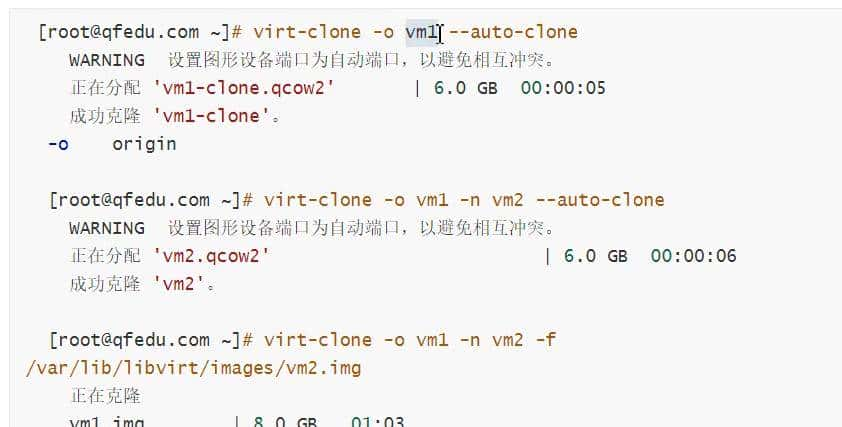
创建快照
[root@localhost ~]# virsh snapshot-create-as vm2 vm2.snap
已生成域快照 vm2.snap
[root@localhost ~]#查看镜像格式
[root@localhost ~]# qemu-img info /var/lib/libvirt/images/vm2.img image: /var/lib/libvirt/images/vm2.img file format: qcow2 virtual size: 5.0G (5368709120 bytes) disk size: 5.0G cluster_size: 65536 Snapshot list: ID TAG VM SIZE DATE VM CLOCK 1 vm2.snap 0 2022-05-03 14:37:36 00:00:00.000 Format specific information: compat: 1.1 lazy refcounts: true [root@localhost ~]#
查看创建的快照
[root@localhost ~]# virsh snapshot-list vm2
名称 生成时间 状态
------------------------------------------------------------
vm2.snap 2022-05-03 14:37:36 +0800 shutoff
[root@localhost ~]#创建磁盘
[root@localhost qemu]# qemu-img create -f raw /var/lib/libvirt/images/vm2-1.raw 2G
Formatting '/var/lib/libvirt/images/vm2-1.raw', fmt=raw size=2147483648将磁盘添加到vm2虚拟机上面
<disk type='file' device='disk'>
<driver name='qemu' type='raw'/>
<source file='/var/lib/libvirt/images/vm2-1.raw'/>
<target dev='vdb' bus='virtio'/>
<address type='pci' domain='0x0000' bus='0x00' slot='0x0a' function='0x0'/>
</disk>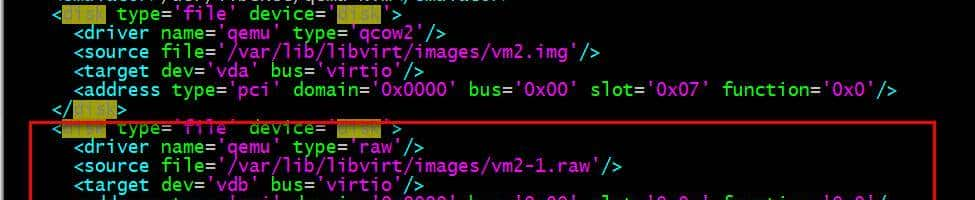
重新加载文件
[root@localhost qemu]# virsh define vm2.xml
定义域 vm2(从 vm2.xml)
[root@localhost qemu]#启动vm2虚拟机
[root@localhost qemu]# virsh start vm2域 vm2 已开始
[root@localhost qemu]#
尝试给raw格式的磁盘镜像做快照
[root@localhost qemu]# virsh snapshot-create-as vm2 vm2.snap1错误:不支持的配置:存储类型 vdb 不支持磁盘 raw 的内部快照
[root@localhost qemu]#
失败
raw格式转换成qcow2
[root@localhost qemu]# qemu-img convert -O qcow2 /var/lib/libvirt/images/vm2-1.raw /var/lib/libvirt/images/vm2-1.qcow2[root@localhost qemu]# #查看是否转成功
[root@localhost qemu]# ll /var/lib/libvirt/images/ -h
总用量 11G
-rw-r--r-- 1 root root 9.1K 5月 2 11:58 route
-rw-r--r-- 1 root root 193K 5月 2 12:43 vm1-1.qcow2
-rw-------. 1 root root 5.1G 5月 3 13:29 vm1.qcow2
-rw-r--r-- 1 root root 193K 5月 3 15:07 vm2-1.qcow2
-rw-r--r-- 1 qemu qemu 2.0G 5月 3 14:54 vm2-1.raw
-rw------- 1 qemu qemu 5.1G 5月 3 15:07 vm2.img
[root@localhost qemu]#[root@localhost qemu]# #查看是否转成功
[root@localhost images]# qemu-img info vm2-1.qcow2
image: vm2-1.qcow2
file format: qcow2
virtual size: 2.0G (2147483648 bytes)
disk size: 196K
cluster_size: 65536
Format specific information:
compat: 1.1
lazy refcounts: false
[root@localhost images]#将虚拟机的硬盘只想转换后的qcow2.img
[root@localhost images]# vim /etc/libvirt/qemu/vm2.xml
<disk type='file' device='disk'>
<driver name='qemu' type='qcow2'/>
<source file='/var/lib/libvirt/images/vm2-1.qcow2'/>
<target dev='vdb' bus='virtio'/>
<address type='pci' domain='0x0000' bus='0x00' slot='0x0a' function='0x0'/>
</disk>重新加载配置文件
[root@localhost images]# virsh define /etc/libvirt/qemu/vm2.xml定义域 vm2(从 /etc/libvirt/qemu/vm2.xml)
[root@localhost images]#
创建快照
[root@localhost images]# virsh snapshot-create-as vm2 vm2.snap2已生成域快照 vm2.snap2
查看添加的硬盘
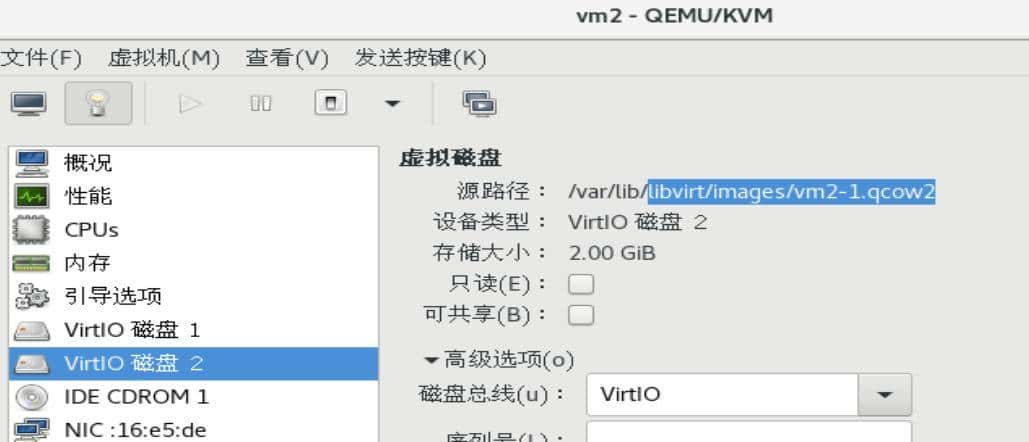
给虚拟机创建第三个快照vm2.snap3
[root@localhost images]# virsh snapshot-create-as vm2 vm2.snap3已生成域快照 vm2.snap3
[root@localhost images]#
恢复到快照vm2.snap3(注意先将虚拟机关机)
[root@localhost images]# virsh snapshot-revert vm2 vm2.snap3产看虚拟机快照
[root@localhost images]# virsh snapshot-list vm2
名称 生成时间 状态
------------------------------------------------------------
vm2.snap 2022-05-03 14:37:36 +0800 shutoff
vm2.snap2 2022-05-03 15:34:11 +0800 running
vm2.snap3 2022-05-03 15:44:07 +0800 running
[root@localhost images]#
删除虚拟机快照
[root@localhost images]# virsh snapshot-delete --snapshotname vm2.snap3 vm2已删除域快照 vm2.snap3
[root@localhost images]#再次查看快照
[root@localhost images]# virsh snapshot-list vm2
名称 生成时间 状态
------------------------------------------------------------
vm2.snap 2022-05-03 14:37:36 +0800 shutoff
vm2.snap2 2022-05-03 15:34:11 +0800 running
[root@localhost images]#一、KVM网络管理
NAT网络拓扑
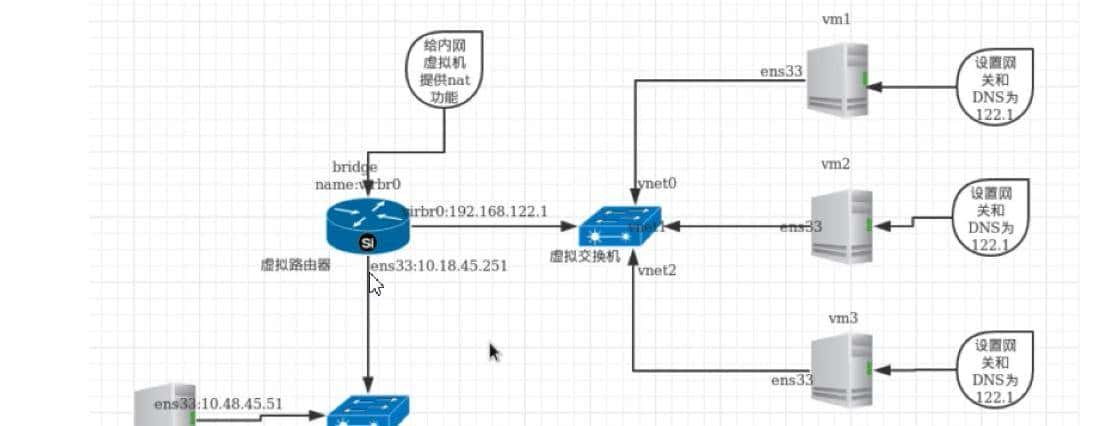

显示虚拟网卡机口
[root@localhost images]# brctl show
bridge name bridge id STP enabled interfaces
virbr0 8000.5254000fa76a yes virbr0-nic
vnet0删除虚拟网卡
[root@localhost images]# brctl delif virbr0 vnet0
[root@localhost images]# brctl show
bridge name bridge id STP enabled interfaces
virbr0 8000.5254000fa76a yes virbr0-nic
[root@localhost images]#添加虚拟网卡
[root@localhost images]# brctl addif virbr0 vnet0
[root@localhost images]# brctl show
bridge name bridge id STP enabled interfaces
virbr0 8000.5254000fa76a yes virbr0-nic
vnet0
[root@localhost images]#1.创建虚拟机vm2虚拟网卡的配置文件
[root@localhost network-scripts]# pwd
/etc/sysconfig/network-scripts[root@localhost network-scripts]# vim ifcfg-br0
DEVICE=br0
ONBOOT="yes"
BOOTPROTO=static
DEFROUTE=yes
IPADDR=192.168.124.225
GATEWAY=192.168.126.2
NETMASK=255.255.255.0
DNS1=192.168.0.1
DNS2=8.8.8.8修改宿主机网卡配置文件
[root@localhost network-scripts]# vim ifcfg-ens33
DEVICE="ens33"
ONBOOT="yes"
BRIDGE=br0重启网络服务
[root@localhost network-scripts]# systemctl restart libvirtd
[root@localhost network-scripts]# systemctl restart network删除桥接网卡步骤:
1.删除br0的配置文件
[root@localhost network-scripts]# rm -rf ifcfg br0
[root@localhost network-scripts]# rm -rf ifcfg-ens332.修改正常网卡的配置文件
[root@localhost network-scripts]# mv ifcfg-ens33.back ifcfg-ens33
[root@localhost network-scripts]#3.重启服务
[root@localhost network-scripts]# systemctl restart libvirtd #重启KVM服务
[root@localhost network-scripts]# systemctl restart network #重启网卡
[root@localhost network-scripts]#
2 .配置文件方式创建nat网络
[root@localhost ~]# cp /etc/libvirt/qemu/networks/default.xml /etc/libvirt/qemu/networks/nat1.xml
[root@localhost ~]# cd /etc/libvirt/qemu/networks/[root@localhost networks]# vim nat1.xml #修改nat网络配置文件
<network>
<name>nat1</name>
<uuid>f567528c-40fa-4f10-b19a-349b09d1361b</uuid>
<forward mode='nat'/>
<bridge name='virbr1' stp='on' delay='0'/>
<mac address='52:54:00:0f:a8:61'/>
<ip address='192.168.120.1' netmask='255.255.255.0'>
<dhcp>
<range start='192.168.120.2' end='192.168.120.254'/>
</dhcp>
</ip>
</network>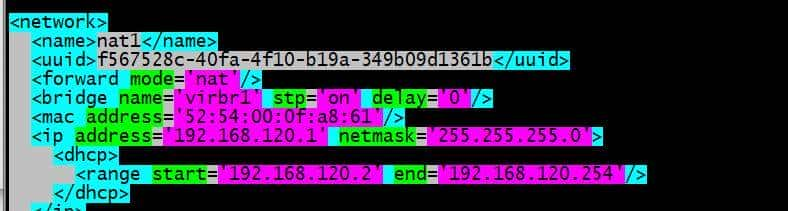
重启服务
[root@localhost networks]# systemctl restart libvirtd如果是图形化界面就可以选择刚创建的网卡nat1
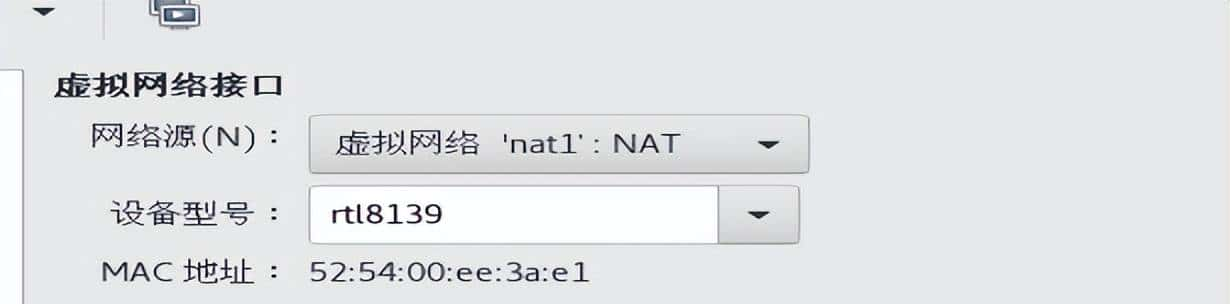
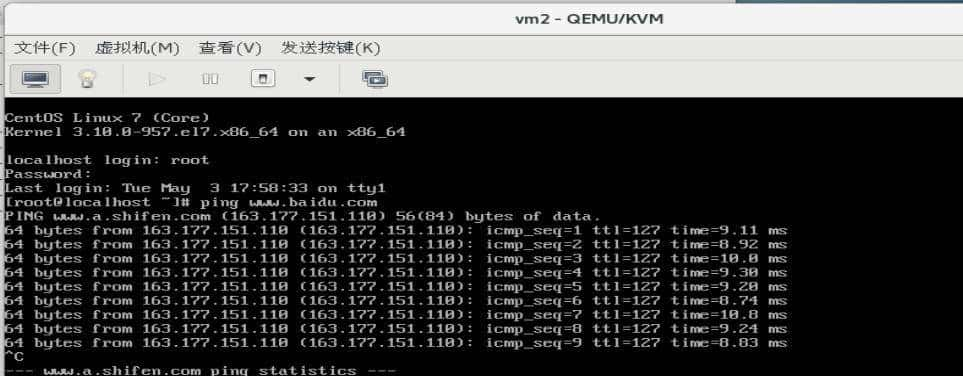
3 .配置文件方式创建isolated网络
[root@localhost networks]# cp default.xml isolated200.xml
[root@localhost networks]# vim isolated200.xml<network>
<name>isolated200</name>
<uuid>f567528c-40fa-4f10-b09b-349b09d1361b</uuid>
<bridge name='virbr2' stp='on' delay='0'/>
<mac address='52:54:00:0f:a9:6b'/>
<ip address='192.168.121.1' netmask='255.255.255.0'>
<dhcp>
<range start='192.168.121.2' end='192.168.121.254'/>
</dhcp>
</ip>
</network>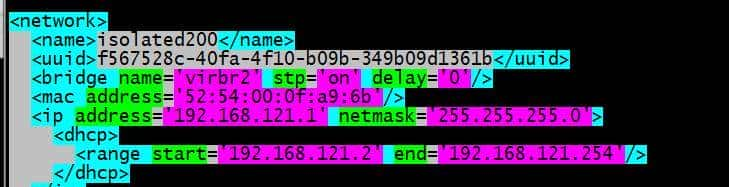
#重启服务
[root@localhost networks]# systemctl restart libvirtd#查看所有网络
[root@localhost networks]# virsh net-list
名称 状态 自动开始 持久
----------------------------------------------------------
default 活动 是 是
nat1 活动 否 是#启动网络
[root@localhost networks]# virsh net-start isolated200
网络 isolated200 已开始#开机自启动
[root@localhost networks]# virsh net-autostart isolated200
网络isolated200标记为自动启动#查看所有网络
[root@localhost networks]# virsh net-list
名称 状态 自动开始 持久
----------------------------------------------------------
default 活动 是 是
isolated200 活动 是 是
nat1 活动 否 是
创建网卡之后,添加即可,添加方式与nat1网卡添加上一致









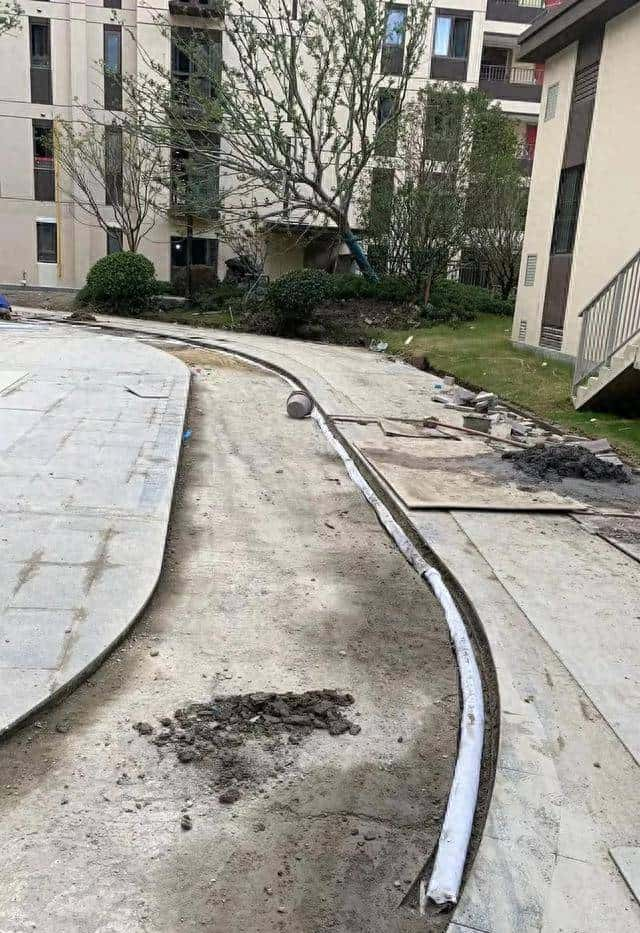

刚开始研究的时候就用的KVM后来发现PVE比他更好用。关键还是免费的。商用还稳定。WEB操作。
PVE底层也是kvm,省资源,也有图形化界面
收藏了,感谢分享